Avouons-le. Celui du notifications C'est très bien parce que de cette façon, nous pouvons être conscients d'un appel manqué, d'un message FaceBook, des dernières nouvelles et bien plus encore, mais il est tout aussi vrai que parfois, c'est une lourdeur réelle et inutile. Si vous préférez ne plus recevoir de notifications constantes Twitter, FaceBook, Candy Crash ou toute autre application, il y a deux façons de le faire et aujourd'hui vous les découvrirez.
Comme je le disais, il existe deux manières différentes de gérer les notifications que nous recevons d'une application spécifique. La première consiste à accéder aux paramètres de l'application elle-même, en son sein. Le second, via les paramètres de votre appareil iOS (iPhone ou iPad).
En commençant par la première de ces options, ouvrez l'application Paramètres et faites défiler vers le bas où vous trouverez une liste des applications que vous avez installées sur votre iPhone. Une fois sur place, localisez et sélectionnez l'application dont notifications vous voulez gérer.
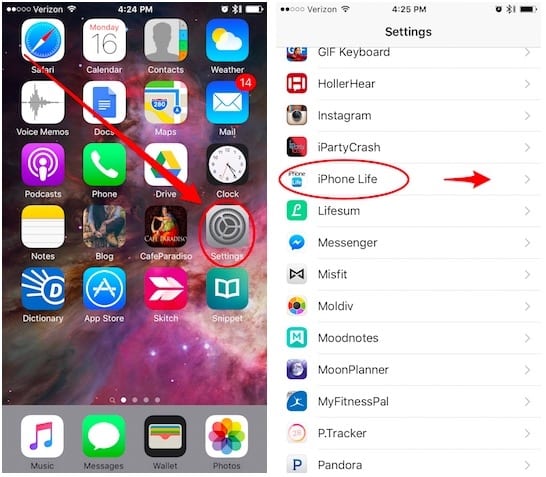
Maintenant, cliquez sur "Notifications". Vous pourrez modifier toutes les autorisations dont bénéficie l'application, mais également désactiver complètement ces notifications en cliquant sur le curseur que vous verrez à côté de «Autoriser les notifications».
Vous pouvez choisir la manière dont l'application vous avertit:
- Afficher dans le centre de notifications
- Sons
- Ballons en icônes
- Afficher sur l'écran verrouillé
- Choisissez le type d'avertissements affichés sur l'écran verrouillé: aucun, bandes ou alertes.
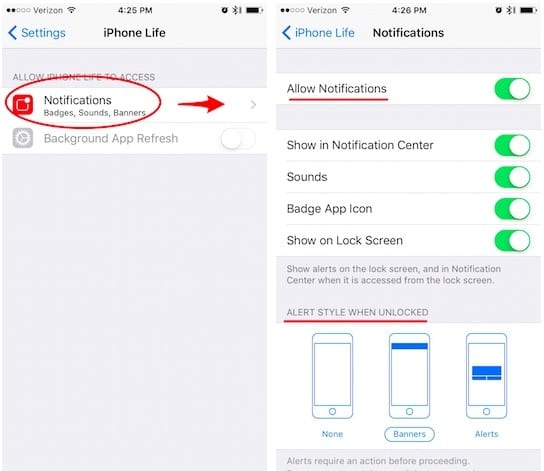
La deuxième méthode dont je parlais auparavant consiste à ouvrir l'application Paramètres et à sélectionner la section "Notifications".
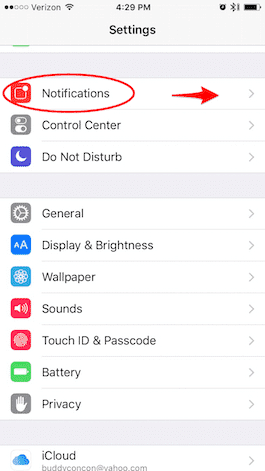
Cliquez sur l'application que vous souhaitez modifier. Ce menu est exactement le même que lorsque l'application est accessible directement à partir des paramètres (la méthode expliquée précédemment), donc la façon de procéder est également la même.
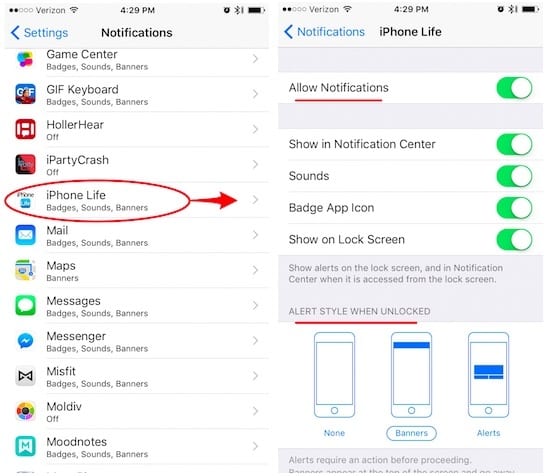
Vous voulez plus de trucs et astuces pour tous vos appareils, services et équipements Apple? N'oubliez pas de visiter notre section Tutoriels.
SOURCE | iPhone Life